Kodėl mano „Lenovo“ kamera neveikia? Jei ieškote atsakymo į šį klausimą, tada patekote į tinkamą puslapį. Šiame įraše aptarsime pagrindines priežastis ir keletą paprastų sprendimų, padėsiančių ištaisyti „Lenovo“ nešiojamojo kompiuterio kamerą, neveikiančią „Windows 10“.
Yra daug kartų, kai iš anksto įdiegtos internetinės kameros jūsų „Lenovo“ nešiojamuosiuose kompiuteriuose neveikia. Viena iš dažniausiai pasitaikančių problemų, galinčių kilti naudojant „Lenovo“ nešiojamąjį kompiuterį, negali būti naudojama bet kokia programa Windows.
Jei susiduriate su ta pačia problema, nepanikuokite, mes esame čia, kad padėtume. Šiame straipsnyje pateikiami keli greiti ir paprasti sprendimai, kurie padėjo kitiems vartotojams išspręsti problemą „Lenovo“ kamera neveikia „Windows 10“ problema. Tačiau prieš pradėdami nuo sprendimų, pirmiausia pažvelkime į pagrindines „Lenovo“ problemos priežastis, kodėl fotoaparatas neveikia.
Kodėl mano fotoaparatas neveikia „Lenovo“?
Žemiau pateikiamos pagrindinės priežastys, kodėl jūsų „Lenovo“ kamera neveikia „Zoom“, „Microsoft Teams“ ir kitose programose.
- Netinkamai sukonfigūruoti „Lenovo“ fotoaparato nustatymai
- Pasenusios arba susidėvėjusios internetinės kameros tvarkyklės
- Neteisingai įdiegta internetinės kameros tvarkyklė
Primygtinai rekomenduojamas būdas ištaisyti „Lenovo“ internetinę kamerą, neveikiančią „Windows 10“.
Pasenusi arba sugedusi fotoaparato tvarkyklė yra viena iš pagrindinių „Lenovo“ nešiojamojo kompiuterio fotoaparato problemų priežasčių. Galutinis būdas išspręsti šias problemas yra atnaujinti internetinės kameros arba fotoaparato tvarkyklę naudojant automatinę programinę įrangą, pvz., Bit tvarkyklės naujintuvas. Tai vienas geriausių ir plačiausiai naudojamų tvarkyklių naujinimo įrankių rinkoje šiuo metu. Jį galite atsisiųsti iš čia.

Paprasti būdai, kaip išspręsti fotoaparato neveikiančią „Lenovo“ nešiojamojo kompiuterio problemas
Žemiau pasidalinome keliais patarimais, kaip pataisyti fotoaparatą „Lenovo“ nešiojamajame kompiuteryje. Taigi, jei jums sunku naudoti internetinę kamerą „Lenovo“ nešiojamajame kompiuteryje, galite išbandyti šiuos metodus ir išspręsti problemą.
1 būdas: sureguliuokite „Lenovo“ fotoaparato nustatymus
Kad įsitikintumėte, ar fotoaparatas veikia jūsų „Lenovo“ nešiojamajame kompiuteryje, turite patikrinti privatumą „Windows“ nustatymus, kur galite pamatyti, ar programai, kurią norite pasiekti, leidžiama, ar neleidžiama naudoti fotoaparatas.
Štai žingsniai, kaip pakoreguoti fotoaparato privatumo nustatymus sistemoje „Windows“, kad pašalintumėte „Lenovo“ nešiojamojo kompiuterio internetinės kameros problemą.
- Eikite į nešiojamojo kompiuterio paieškos laukelį ir įveskite kamera.
- Dabar pasirinkite Kameros privatumo nustatymai iš pasiūlymų sąrašo.
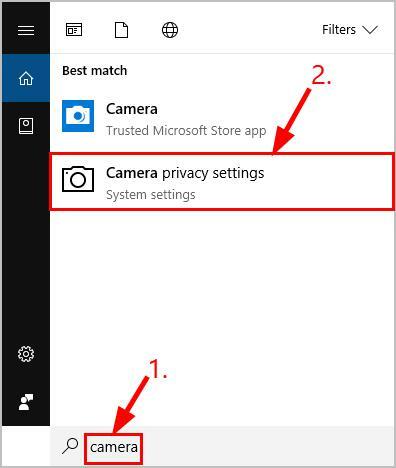
- Tada turite perjungti Leiskite programoms pasiekti fotoaparatą parinktis įjungta.
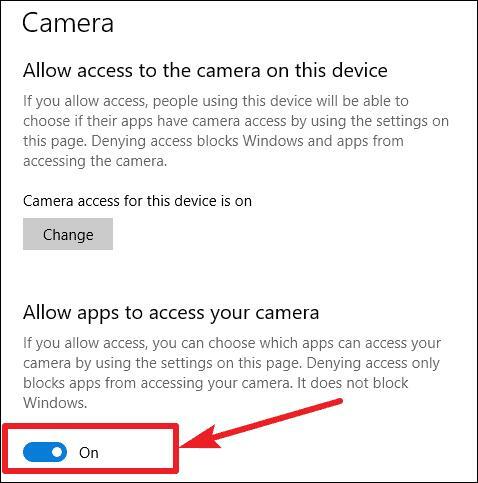
- Galite pasirinkti, kurias programas norite pasiekti savo fotoaparatą.
- Pasirinkę galite įjungti šias programas.
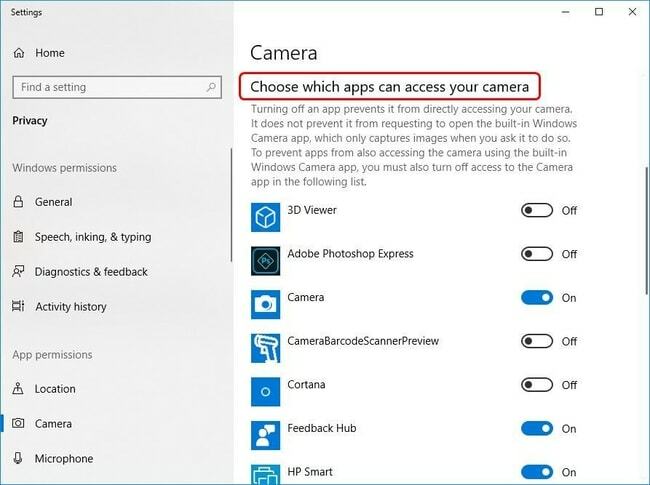
Atlikę reikiamus nustatymus, galite pereiti į programą ir pamatyti, ar dabar galite naudoti fotoaparatą. Jei ne, galite pereiti prie kito metodo, kaip išspręsti „Lenovo“ fotoaparato neveikiančią „Windows 10“ problemą.
Taip pat skaitykite: „Lenovo“ nešiojamojo kompiuterio klaviatūra neveikia „Windows 10“ [Pataisyta]
2 būdas: atnaujinkite fotoaparato tvarkyklę (rekomenduojama)
Pasenusi tvarkyklė yra viena iš pagrindinių problemų, trukdančių „Windows“ įrenginių veikimui. Tinkamo atnaujinimo atveju gali kilti vėlavimo ir ryšio problemų. Gali būti, kad jūsų „Lenovo“ nešiojamojo kompiuterio kamera neveikia „Windows 10“ dėl pasenusios įrenginio tvarkyklės. Nors taip gali būti, įsitikinkite, kad „Lenovo“ nešiojamojo kompiuterio fotoaparato tvarkyklė atnaujinta.
Pagrindinis būdas gauti atnaujintą žiniatinklio kameros tvarkyklę yra įrenginių tvarkytuvė. Tačiau jei manote, kad įrenginių tvarkytuvės metodas, skirtas tvarkyklių paieškai ir atnaujinimui nešiojamajame kompiuteryje užima daug laiko (tai gali būti), galite naudoti bet kurį geriausią tvarkyklės naujintuvą, kad išspręstumėte problemą. Yra keli visiškai nemokami tvarkyklių atnaujinimo įrankiai kurie atpažįsta reikiamus naujinimus ir įdiegia, todėl sutaupysite laiko ieškant suderinamų tvarkyklių.
Viena iš tokių priemonių yra Bit tvarkyklės naujintuvas. Jis sumaniai suprogramuotas, kad padėtų vartotojams vienu paspaudimu atnaujinti visas pasenusias, sugadintas arba trūkstamas tvarkykles. Štai kaip atnaujinti internetinės kameros arba fotoaparato tvarkyklę naudojant šį nuostabų įrankį.
- Norėdami gauti, spustelėkite toliau pateiktą atsisiuntimo mygtuką Bit tvarkyklės naujintuvas.

- Paleiskite įrankį ir spustelėkite Nuskaitymo tvarkyklės mygtuką pagrindiniame ekrane.
- Baigę nuskaitymą spustelėkite Atnaujinti dabar mygtuką, esantį šalia jūsų fotoaparato tvarkyklės.

Taip pat skaitykite: „Windows 10“ „Bluetooth“ tvarkyklės atsisiuntimas, skirtas „Windows“ kompiuteriui – iš naujo įdiekite ir atnaujinkite
3 būdas: iš naujo įdiekite fotoaparato tvarkyklę
Taip pat žinoma, kad neteisingai įdiegta internetinės kameros tvarkyklė sukelia daug problemų „Windows“ nešiojamuosiuose kompiuteriuose. Taigi, jei vis dar susiduriate su fotoaparato neveikiančia „Lenovo“ nešiojamojo kompiuterio problema, kitas geriausias būdas, kurį galite pabandyti išspręsti, yra iš naujo įdiegti fotoaparato tvarkyklę „Windows“.
Štai veiksmai, kuriuos galite atlikti norėdami vėl įdiegti fotoaparato tvarkyklę.
- Tipas devmgmt.msc komandų laukelyje Vykdyti („Windows“ klavišas + R) ir paspauskite Enter.

- Raskite Vaizdo gavimo įrenginiai arba Kameros kategoriją ir išplėskite ją, kad peržiūrėtumėte fotoaparato įrenginį.
- Dabar turite dešiniuoju pelės mygtuku spustelėti fotoaparato įrenginį ir pasirinkti Pašalinkite įrenginį variantas.
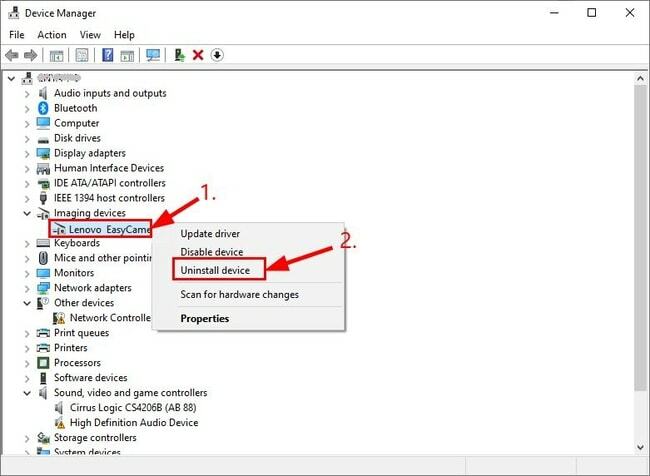
- Patvirtinkite pažymėdami Ištrinkite šio įrenginio tvarkyklės programinę įrangą žymimąjį laukelį ir spustelėdami parinktį Taip arba Gerai.
- Tada iš naujo paleiskite nešiojamąjį kompiuterį ir vėl eikite į įrenginių tvarkytuvę.
- Spustelėkite Veiksmas, tada spustelėkite Ieškokite aparatūros pakeitimų galimybė iš naujo įdiegti žiniatinklio kameros tvarkyklę „Lenovo“ nešiojamame kompiuteryje.
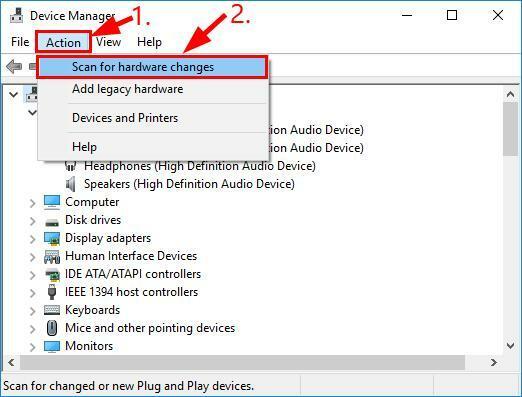
Dabar, kai iš naujo įdiegėte fotoaparato tvarkyklę, turėtumėte galėti atsikratyti „Lenovo“. neveikia web kamera problema jūsų „Windows 10“.
Taip pat skaitykite: Kaip atnaujinti įrenginių tvarkykles sistemoje „Windows 10“? {Paprastas vadovas}
Kamera neveikia „Lenovo“ nešiojamajame kompiuteryje: išspręsta
Šiame vadove paaiškinome, kaip išspręsti „Lenovo“ fotoaparato neveikiančią „Windows 10“ problemą. Tikimės, kad radote geriausią sprendimą ir išsprendėte nešiojamojo kompiuterio „Lenovo“ internetinės kameros problemas. Jei turite nuomonių, idėjų ir pasiūlymų, nedvejodami rašykite komentarų skiltyje žemiau.
Galiausiai, prieš išvykdami, nemokamai prisijunkite prie mūsų naujienlaiškio, kad gautumėte pranešimus apie greitesnius ir paprastesnius techninių problemų sprendimus.